PowerPoint-та слайд-фильмдер жасау негіздері: шаблондар, дизайн және практикалық жұмыстар



Сабақтың тақырыбы:
Power Point-та слайд-фильмдер жасау негіздері. Шаблондар және дизайндар. Шебер.

Сабақтың өту кезеңдері:
Кіріспе нұсқау
1 кезең. Ұйымдастыру кезеңі
2 кезең. "Жүзден жүйрік" (Өтілгенді қайталау)
3 кезең. Жаңа сабақ (презентациялық көрсетілім)
Ағымдық нұсқау
4 кезең. Практикалық тапсырмалар
Қорытынды нұсқау
6 кезең. Сабақты қорытындылау
7 кезең. Бағалау
8 кезең. Үйге тапсырма беру

Жүзден жүйрік

1. Блокнот дегеніміз не?
2. Блокнот программасын қалай іске қосамыз?
3. Блокнотқа мәтінді қалай кірістіреміз?
4. Блокнотта алмасу буферіне қалай көшіреді?
5. Блокнотта мәліметті қалай қырқып алады?
6. Қаріптің әлпетін, өлшемін қалай өзгертеді?

Сабақтың мақсаты: 1. Білімділік мақсаты: Power Point программасымен жұмыс істеуді үйрету. 2. Тәрбиелік мақсаты: Оқушылардың өзбетімен ізденуге, алған білімдерін іс қолдана білуге дағдыландыру. 3. Дамытушылық: Оқушылардың шығармашылық қабілетін дамыту

Power Point программасының көрінісі
Power Point программасын іске қосу жолы:
Пуск - Программалар - MS Office - Ms Power Point
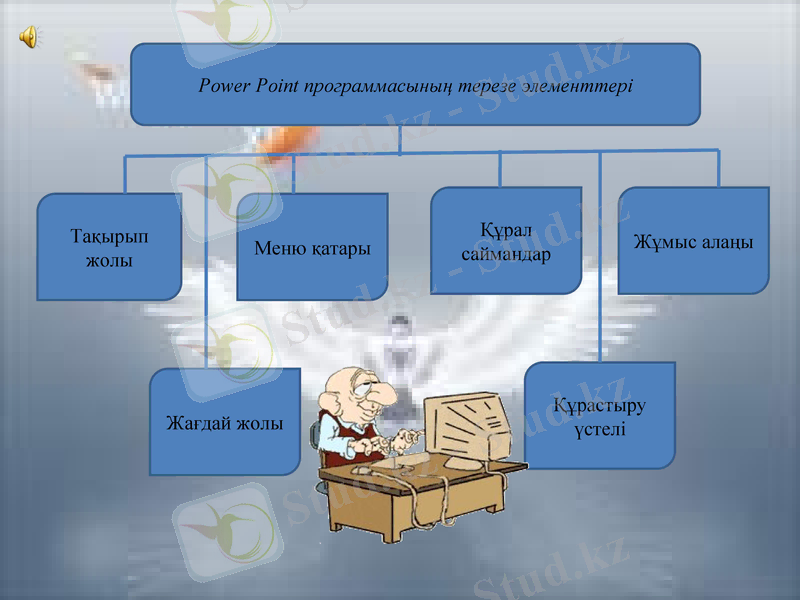
Power Point программасының терезе элементтері
Тақырып жолы
Меню қатары
Құрал саймандар
Жұмыс алаңы
Жағдай жолы
Құрастыру үстелі
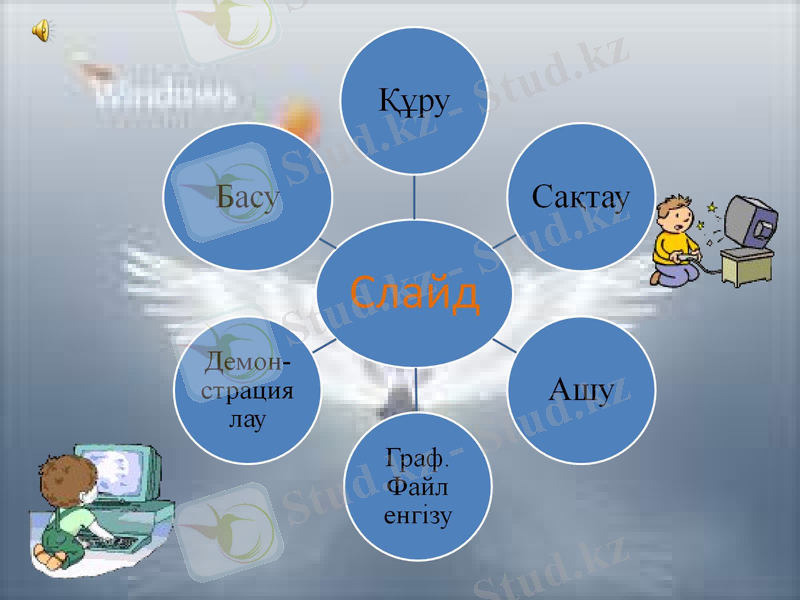

Слайдтар режимі - бір слайд толық экранды алып тұратын режим.
Құрылымдық режим - слайдтың ұйымдастырылу құрылымын - оның құраушыларын көрсетеді.
Слайдтарды іріктеу режимі - мұнда экранда бірнеше слайд кішірейтілген түрде көрсетіледі.
Көрсету режимі - слайдтарды көрсетуді қамтамасыз етеді - слайд-фильмді экранға шығару.
Қарапайым режим - қайта қалпына келтіруді қамтамасыз етеді.

Презентация - ойды, адамдар мен өнімдерді, шикізатпен қызмет түрлерін ұсыну.
Слайд - көзге көрінетін күрделікөрініс. Оның құрылымына тақырып, мәтін кесте, графикалық бейнеклиптер дыбыс үзінділері, сызбалар енгізуге болады.
Слайд фильмдерді жасау құралы - MS Power Point графикалық пакеті. Ол әр түрдегі презентацияны көрсетуге мүмкіндік береді.
Power Point интерфейсін іске қосу.
БастауБағдарламаларMS OfficcePower Point.
Презентацияны жасауда автомазмұн, қалыптар, бос презентацияны пайдалануға болады.

Тапсырмалар:
1. Сөйлемді толықтыр.
. . . деп көзге көрінетін күрделі объектіні айтамыз.
2. Сызбаны толтыр.
Power Point қалай іске қосамыз
Пуск
. . .
Power Point
3. Слайд дегеніміз не?
а) Көзге көрінетін күрделі объект.
ә) Презентацияларға әр түрлі объектілерді кірістіру.
б) Шикі зат пен қызмет түрлерін ұсыну.
4. Слайдтарды пішімдеуге болады ма?
а) Иә ә) Жоқ
5. Слайд жасау неше этаптан тұрады?
а) 2 ә) 5 б) 3

6. Экрандағы суретті өшіру үшін . . . пернесін басу керек.
7. Сөйлемді дұрыс құра:
Презентацияны етеді әртүрлі көру Power Point қамтамасыз.
8. Тізбекті дұрыстап құрыңыз.
файл аты 1
файл 2
Файл типі 3
Сақтау 4
. . . деп сақтау 5
9. Слайдтарды көрсетудің неше әдісі бар?
а) 3 ә) 2 б) 4
10. Сөйлемді толықтыр.
Power Point графикалық пакеті . . . жасау құралы.

Зертханалық жұмыс №1
Презентация құру
1. Power Point жүктелгеннен кейін экранға сұхбат терезе пайда болады:
мастер автосодержания (қолдануға дайын нұсқалар негізінде презентацияны жылдам құруға мүмкіндік береді) .
Шаблон презентации (презентацияның түрін, стильін және көркемдеуін таңдауға мүмкіндік береді) .
Пустую презентацию (бұл бос презентацияны таңдауға арналған) .
2. Бос презентацияны таңдау арқылы слайдтың құрылымын таңдаймыз.
3. ОК шертеміз.
Слайдты көшіру
Слайдтарды сорттау режиміне өтеміз.
Көшіргіміз келетін слайдты таңдаймыз.
Правка - Копировать әмірін орындаймыз.
Көшірілетін слайд орналасатын слайдқа өтеміз.
Правка - Вставить әмірін орындаймыз.

Зертханалық жұмыс №2
Слайдтарды жылжыту
Слайдтарды сорттау режиміне өтеміз.
Жылжытатын слайдты таңдаймыз.
Правка - Вырезать әмірін орындаймыз.
Жылжитын слайд орналасатын слайдқа өтеміз.
Правка - Вставить әмірін орындаймыз.
Слайдтардың құрылымын өзгерту
Слайдтарды сорттау режимінде, өзгерткіміз келетін слайдқа ауысамыз.
Формат - Разметка слайдов әмірін орындаймыз.
Разметка слайда сұхбат терезесінде жаңа құрылымды таңдаймыз және Переприменить батырмасын шертеміз.
Слайдтың ішінде бір рет шертеміз.

Зертханалық жұмыс №3
Слайдтарды өшіру
Демонстрация режимінен басқа кез-келген режимде слайдты белгілейміз.
Правка - Удалить слайд әмірін орындаймыз.
Өшіруді болдырмау үшін Правка - Отменить әмірін орындаймыз немесе саймандар тақтасындағы Отменить батырмасын шертеміз.
Презентацияға дыбыс қосу
Дыбыс қосылатын слайдқа ауысамыз.
Вставка - Кино и звук - Звук из файла әмірін орындаймыз.
Қажетті дыбысты тауып, оны белгілеп, ОК батырмасын шертеміз.
Слайдтың дәл ортасында шартбелгі пайда болады, оны слайдтың кез-келген жеріне ауыстыруымызға болады.
Дыбысты ойнату үшін демонстрациялау кезінде шартбелгі бойынша тышқанды шертеміз немесе автоматты түрде ойнайтын режимге ауыстырамыз.

Сабақты қорытындылау
1. Microsoft Office пакетінің PowerPoint қолданбасы не үшін қажет?
2. Презентация неден құралады?
3. Презентация құрған кезде қандай әрекеттер орындалады?
4. PowerPoint қалай іске қосады?
5. PowerPoint-тың терезесінің Word, Excel терезелерінен қандай айырмашылығы бар?
6. PowerPoint қолданбасында слайдтарды қараудың қанша режимі бар?
7. Слайдтарды қараудың режимдеріне жеке-жеке сипаттама беру керек.
8. Презентацияны жобалаудың қандай тәсілдері бар?
9. Мастер автосодержания не үшін қажет?
10. Слайдтың безендіруін қалай өзгертуге болады?
11. Слайдтың макетін қалай өзгертуге болады?

Үйге тапсырма:
Төменде берілген тақырыптарға презентация құру:
«Менің Астанам»
«Менің мектебім».
- Іс жүргізу
- Автоматтандыру, Техника
- Алғашқы әскери дайындық
- Астрономия
- Ауыл шаруашылығы
- Банк ісі
- Бизнесті бағалау
- Биология
- Бухгалтерлік іс
- Валеология
- Ветеринария
- География
- Геология, Геофизика, Геодезия
- Дін
- Ет, сүт, шарап өнімдері
- Жалпы тарих
- Жер кадастрі, Жылжымайтын мүлік
- Журналистика
- Информатика
- Кеден ісі
- Маркетинг
- Математика, Геометрия
- Медицина
- Мемлекеттік басқару
- Менеджмент
- Мұнай, Газ
- Мұрағат ісі
- Мәдениеттану
- ОБЖ (Основы безопасности жизнедеятельности)
- Педагогика
- Полиграфия
- Психология
- Салық
- Саясаттану
- Сақтандыру
- Сертификаттау, стандарттау
- Социология, Демография
- Спорт
- Статистика
- Тілтану, Филология
- Тарихи тұлғалар
- Тау-кен ісі
- Транспорт
- Туризм
- Физика
- Философия
- Халықаралық қатынастар
- Химия
- Экология, Қоршаған ортаны қорғау
- Экономика
- Экономикалық география
- Электротехника
- Қазақстан тарихы
- Қаржы
- Құрылыс
- Құқық, Криминалистика
- Әдебиет
- Өнер, музыка
- Өнеркәсіп, Өндіріс
Қазақ тілінде жазылған рефераттар, курстық жұмыстар, дипломдық жұмыстар бойынша біздің қор #1 болып табылады.



Ақпарат
Қосымша
Email: info@stud.kz